Nachtmodus inschakelen in de Twitter iPhone-app
Vind je het uiterlijk van de Twitter-app niet leuk, vooral als je het 's nachts of in het donker leest? De helderwitte achtergrond kan een beetje irritant zijn in omgevingen met weinig licht als je gevoelige ogen hebt, dus misschien ben je op zoek naar een manier om dat te verzachten.
Gelukkig bevat de Twitter-app op je iPhone iets dat de nachtmodus wordt genoemd en die de achtergrond in een donkerblauwe kleur verandert. Als je ooit iemands Twitter-scherm op tv hebt gezien en het zag er anders uit dan het jouwe, gebruikten ze waarschijnlijk de nachtmodus. Onze tutorial hieronder laat zien hoe je dit ook kunt gebruiken in de Twitter-app van je iPhone.
Overschakelen naar de nachtmodus in Twitter op een iPhone
De stappen in dit artikel zijn uitgevoerd op een iPhone 7 Plus in iOS 11.3. De stappen in deze handleiding laten u zien hoe u een instelling in de Twitter-app van uw iPhone kunt wijzigen, wat een dramatische invloed heeft op de manier waarop Twitter eruitziet op uw telefoon. Door de nachtmodus in te schakelen, wijzigt u het kleurenschema van de app zodat het 's nachts gemakkelijker te lezen is. Het is ook overdag nog steeds leesbaar, dus je zult merken dat je gewoon de nachtmodus gebruikt.
Stap 1: Open de Twitter- app.

Stap 2: Tik op je profielfoto in de linkerbovenhoek van het scherm.
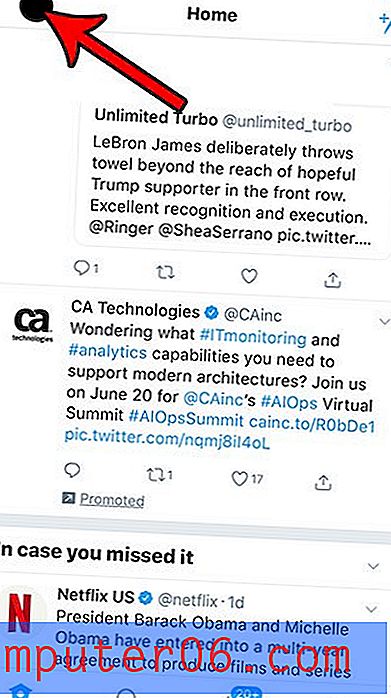
Stap 3: Selecteer de optie Instellingen en privacy .
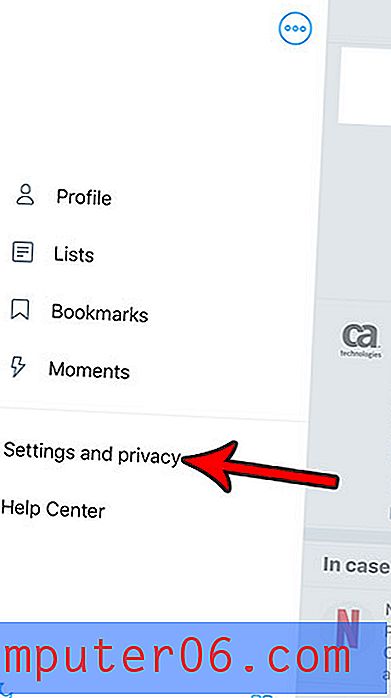
Stap 4: Kies de optie Beeld en geluid .
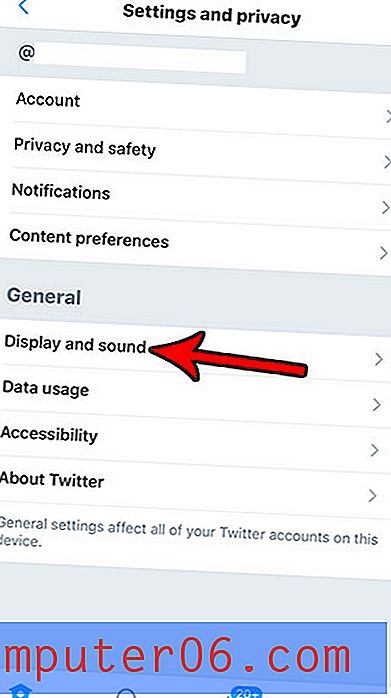
Stap 5: Tik op de knop rechts van de nachtmodus om deze in te schakelen. Uw scherm moet onmiddellijk overschakelen naar de nachtmodus, zodat u kunt zien hoe het eruit ziet.
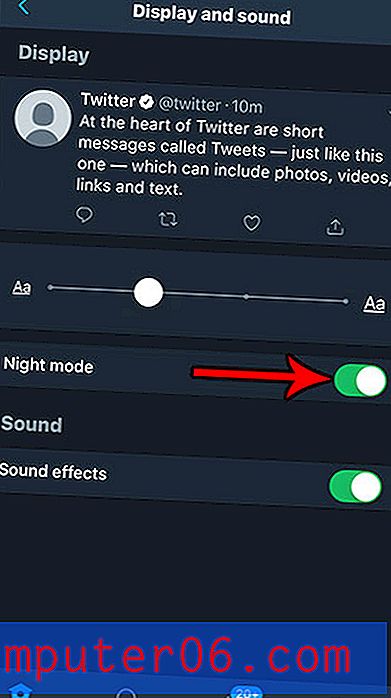
Als je iPhone bijna geen opslagruimte meer heeft, heb je mogelijk problemen met het installeren van apps, het maken van foto's of het opslaan van andere bestanden op je apparaat. Lees onze gids voor het verwijderen van items op een iPhone voor enkele plaatsen om te zoeken wanneer u wat opslagruimte op uw apparaat moet vrijmaken.



